Како поправити грешке ажурирања иПхонеа
Бројни Апплеови фанови широм света су увекчекају нова ажурирања и функције које доноси заједно са собом. Они, без размишљања, ажурирају своје иПхоне уређаје. С једне стране већина их је задовољна надоградњом, а са друге стране њих се бави Грешка ажурирања софтвера иПхонеа. И данас смо ту због оних неколико Аппле-ових фанова, који се суочавају са ажурирањем софтвера за иПхоне због грешке приликом преузимања и дају им одговарајућа решења.
- Део 1: Уобичајене погрешке иПхоне Упдате-а
- Део 2: Како поправити грешке у ажурирању иОС-а
- Део 3: Савети које треба да приметите пре надоградње
Део 1: Уобичајене погрешке иПхоне Упдате-а
Учините да ствари буду једноставне као пита за вас, у наставку је асписак најчешћих грешака за ажурирање иПхонеа са којима сте се могли срести неког или другог дана. Или се можда већ бавите једним. Погледајте и покушајте да пронађете одговарајуће решење за свој проблем касније у чланку.
1. Ажурирање софтвера се не појављује на иПхоне-у
Ово је најчешће. Иако не добијате обавештења о ажурирању софтвера, и даље вас чека. Да бисте сазнали да ли је доступно ажурирање софтвера, идите на Подешавања >> Опште >> Ажурирање софтвера. Овде можете преузети најновију исправку софтвера за свој иПхоне.
2. Ажурирање се не преузима
Друга најчешћа грешка је ажурирањепреузимање. Постоји неколико разлога за то. На пример, можда ваш уређај нема довољно меморијског простора за ажурирање, или можда нисте у могућности да дођете до Аппле-ових сервера јер су они у прекиду, или можда имате слабу мрежну везу. Проверите све ствари.

3. Ажурирање заглављено на верификацији
Понекад се можете заглавити у грешци „Не може се потврдити ажурирање“. У таквим случајевима покушајте да ажурирате свој иПхоне користећи неку другачију мрежу уобичајену.
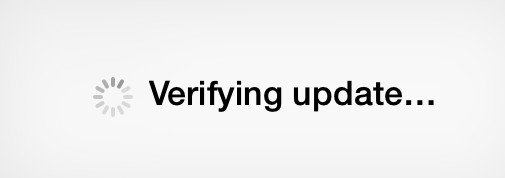
4. иПхоне се заглавио када је затражено ажурирање
Такође се можете заглавити у нешто друго осимгрешка за потврђивање и преузимање и то је грешка ажурирања која тражи. Када огромна количина људи покуша да ажурира свој уређај истовремено, Аппле сервери су пуни саобраћаја и можда ћете заузврат добити ову грешку ажурирања ако покушате да ажурирате свој уређај у време саобраћаја.

5. Ажурирајте заглављено у условима и одредбама
Иако притиснете дугме за ажурирање, ваш поступак ажурирања може се заглавити у Одредбама и условима. Једноставно не можете проћи овај заштитни зид Услова и увјета.
6. иПхоне ажурирање се заглавило при инсталацији
Иако се поступак инсталације покреће, он може заглавити на самој инсталацији. Овде сте заглавили са иПхоне надоградњом заглављеном због грешке у инсталацији.
7. иПхоне се заглавио у припреми ажурирања
Иако сте спремни за ажурирање, ваш иПхоне понекад није подешен за то. Ваш уређај се може заглавити у Припрема поруке за ажурирање. Разлог може бити било који попут мрежне везе.

8. Ажурирање софтвера иПхоне није успело
Најсложенија грешка је Ажурирање софтверагрешка није успела. Постоје бројни разлози за то, а морат ћете се огребати по глави да бисте пронашли одговарајуће решење. Иако покушате било шта, само ћете наставити добијати ову поруку: Ажурирање софтвера није успело.
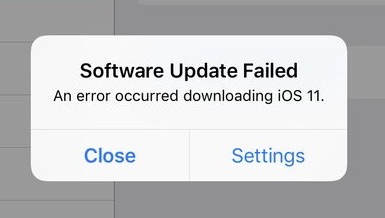
Део 2: Како поправити грешке у ажурирању иОС-а
Разговарали смо о готово свим могућим грешкаманаишао током ажурирања. Сада ћемо разговарати о решењима која ће вам помоћи да решите иПхоне ажурирање непознате грешке је дошло до проблема. Испод је листа решења која ће вам помоћи у решавању проблема са ажурирањем.
1. метод: Присилно поновно покретање иПхонеа
Извођењем присилног поновног покретања на вашем иПхоне-у,ваш уређај ће сигурно имати брзи старт. Присилно поновно покретање помаже да се ријешите многих проблема. Покушајмо и за овај. Да бисте приморали да поново покренете иПхоне, следите кораке у наставку.
- Да бисте присилили поновно покретање иПхоне 6 / 6с / СЕ / раније, истовремено држите тастере за дом и напајање. Наставите држати дугмад док се не прикаже Аппле лого.
- Да бисте присилно покренули иПхоне 7/7 Плус, држите тастер за укључивање и затим притисните тастер за смањивање јачине звука. Наставите држати дугмад док се не прикаже Аппле лого.
- Да бисте присилно покренули иПхоне Кс / 8, држите и затимотпустите дугме за појачавање јачине звука. Следите исти поступак за дугме за смањење јачине звука. Држите бочно дугме уколико уређај није искључен и поново се не укључи. Оставите све дугмад када се прикаже Аппле лого.

2. метод: Сачекајте и покушајте поново
Можда покушавате да ажурирате свој уређај напогрешно време. Да, постоји велика вероватноћа да се Аппле сервер преплави другим људима који покушавају да ажурирају свој уређај истовремено са вашим. Дакле, нисте срећник и ваш поступак ажурирања једноставно не добија зелени сигнал. Имајте мало стрпљења и покушајте да ажурирате свој уређај после неког времена.
3. метод: Проверите мрежну везу
Један од најчешћих разлога ваше грешке у ажурирању јепроблем са мрежном везом. Проверите да ли је ваш уређај повезан са вашом мрежом? Такође проверите да ли ваша мрежна веза има добру снагу. Најлакши начин да проверите да ли постоји неки проблем са мрежном везом је да једноставно отворите Сафари или можете да преносите било који видео запис. Ако се Сафари беспрекорно отвори, добро је да кренете и не издајете своју мрежу.
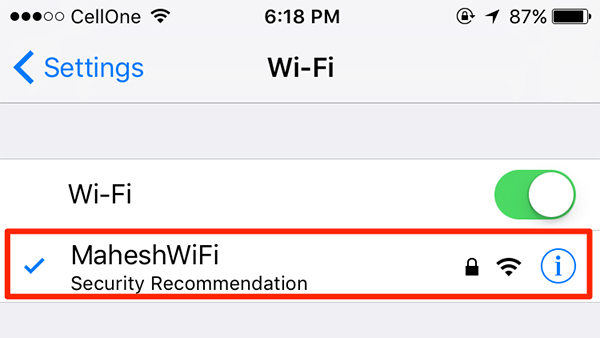
4. метод: Ручно ажурирајте иПхоне помоћу ИПСВ датотеке
Ако дођете до грешке током ажурирања софтвера за иПхоне, онда можете покушати ручно да ажурирате свој иПхоне помоћу ИПСВ датотеке. Следите доле наведене кораке:
- 1. корак: Повежите свој рачунар и иПхоне помоћу УСБ кабла. Отворите иТунес на рачунару.
- 2. корак: На рачунару идите на Опцију >> Ажурирај.
- Корак 3: Сада одаберите ИПСВ датотеку коју сте преузели. Додирните „Изабери“. Ваш уређај ће бити ажуриран на нормалан начин.

5. метод: Ослободите похрану иПхоне уређаја
Очигледно је да за ажурирање треба мало простора. А ако не обезбедите довољно простора у свом уређају, то једноставно неће донети срећу и уместо тога давати грешке. Шта још очекујете? Једноставно проверите да ли вам је на уређају понестало меморије и да ли је то проблем због процеса ажурирања. Ослободите мало меморије свог уређаја. Да бисте проверили да ли је на уређају простор, идите на Подешавање >> Опште >> О >> Доступно. Ако нема довољно простора, обришите део садржаја.

6. начин: Брисање ажурирања и покушај поново
Ако се и даље бавите надоградњом за иПхоне 6грешка, покушајте да је ажурирате од самог корака 1. Ослободите се недовршеног ажурирања брисањем и преузмите га још једном. Слиједите овај пут Подешавања >> Опћенито >> похрана за иПхоне. Овде ћете пронаћи листу на којој се приказују апликације вашег уређаја. Пронађите листу иОС ажурирања на листи и кликом на њу добићете опцију Избриши ажурирање.
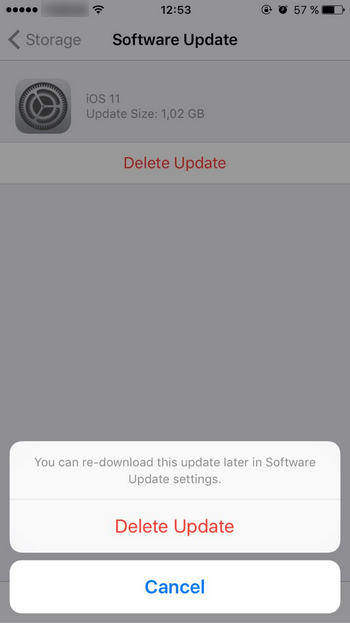
7. метод: Вратите иПхоне из иТунес Бацкупа
Други начин да се ослободите грешке која се догодила током проблема са ажурирањем иПхоне софтвера је враћање уређаја путем иТунес сигурносне копије. Следите доле наведене кораке да бисте обновили иПхоне.
- 1. корак: Повежите свој иПхоне и ПЦ, а на рачунару отворите иТунес. Ако иТунес не успе аутоматски да препозна ваш уређај, изаберите свој уређај и кликните на Ресторе Бацкуп.
- Корак 2: Пазите да потражите најновије сигурносне копије, једноставно погледајте датум и величину сваке резервне копије. Кликните на Врати. Ваш уређај ће бити враћен.

8. метод: Користите алат треће стране
Коначно решење проблема са ажурирањем иОС-аје Тенорсхаре РеиБоот. То је јединствено средство јер помаже да се проблем реши у секунди и без икаквих напора. Решиће ваше грешке у ажурирању, као и способан је да решава и друге иПхоне проблеме. Поред тога, бесплатан је и најбоља ствар - софтвер је једним кликом. Следите доле наведене кораке за употребу алата.
- Корак 1: Ако је инсталиран, отворите Тенорсхаре РеиБоот на рачунару. Ако немате софтвер, преузмите га и инсталирајте на свој рачунар. Сада повежите свој уређај и рачунар. Када се прикаже главни интерфејс, изаберите опцију „Фик Алл иОС Стуцк“.
- 2. корак: Изаберите опцију „Поправи сада“. Најновији пакет фирмвера игра важну улогу; стога је обавезно да га преузмете на мрежи.
- Корак 3: Изаберите опцију "Старт Репаир". Сада ће се покренути поступак опоравка и проблем ће нестати.
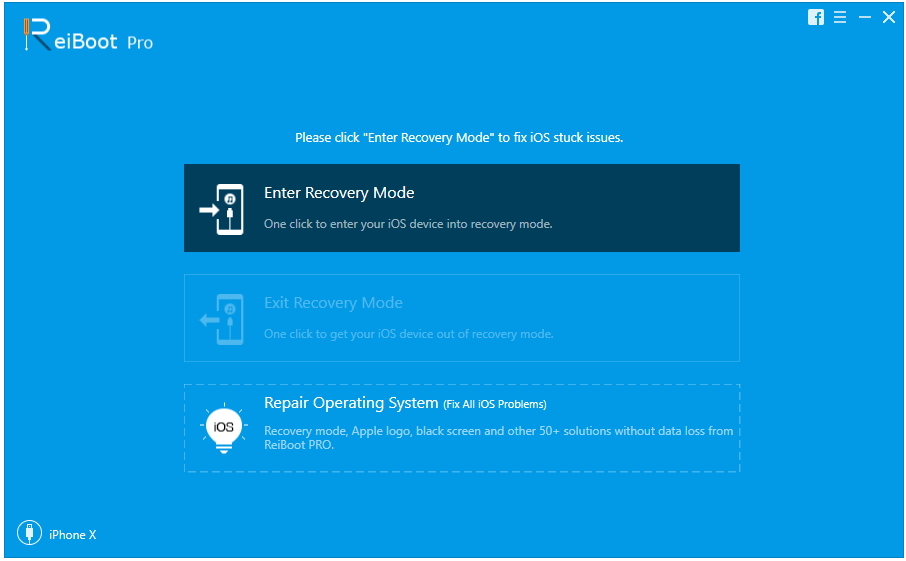


Део 3: Савети које треба да приметите пре надоградње
Пре него што кренете у поступак ажурирања, направите свој уређај спреман за ажурирање. Једноставно проверите испод тачака:
- Проверите да ли ваш уређај подржава ажурирање.
- Очистите свој иПхоне и ослободите мало простора за ажурирање
- Водите рачуна о својим медијским датотекама на свом уређају тако да буду безбедне током процеса ажурирања
- Пре ажурирања иОС-а уређаја, прво ажурирајте све апликације на најновије верзије
- Главна ствар коју треба учинити је узети резервну копију. Верујте ми, то је спас за живот ако нешто пође по злу.
Сажетак
У горњем чланку смо обухватили свемогуће грешке као и решења за ажурирање иПхонеа. Надамо се да сте задовољни пруженим информацијама. Не устручавајте се дати своје коментаре коментаром у наставку.


![[Проблем је ријешен] иТунес није могао сигурносно копирати иПхоне](/images/itunes-tips/issue-solved-itunes-could-not-backup-iphone.jpg)

![[Фикед Иссуе] иТунес Еррор 503 приликом покушаја приступа Аппле Мусиц путем иТунес-а](/images/itunes-tips/issue-fixed-itunes-error-503-when-trying-to-access-apple-music-via-itunes.jpg)


![[Иссуе Фикед] Грешке су се догодиле током иТунес инсталације у Виндовс 10](/images/itunes-tips/issue-fixed-errors-occurred-during-itunes-installation-on-windows-10.jpg)

